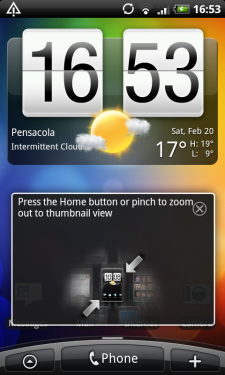
Her går vi, folkens. Den første runde af en ny dag i livet af HTC Sense-brugergrænseflade. I Del 1 af vores gennemgang, vil vi tage et kig på opsætning af din telefon for første gang, herunder den nye “Friend Stream” tjeneste, der integrerer nogle af dine foretrukne sociale netværk.
Gør opmærksom på, at det ROM, vi ser på, blev taget fra HTC Desire og kører på Nexus One. Dette er langt fra de officielle, der er bugs, og så vi er ikke i besiddelse af nogen, men selv til regnskab her. Også, som de Ønsker i øjeblikket er en Europæisk/Asiatiske produkt, tingene kan ændre sig, før den nye Følelse officielt hits Usa. Så med det i tankerne, ind i efter pausen for vores første kig på at oprette det nye Sense UI.

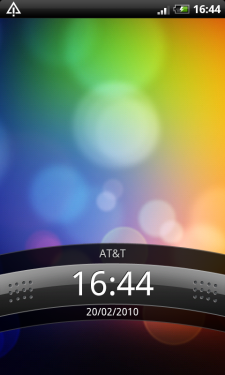
Blottere Ønsket ROM ‘en på Nexus One var temmelig ligetil hjælp af Paul fra MoDaCo’ s anvisninger. (Husk at tørre først, m ‘ kay?) Boot splash screen funktioner, HTC-logoet, med “quietly brilliant”, som trækkes i animation. Boot tager et minut eller så, og er du mødt af låseskærmen. Bemærk hvordan den er som standard en 24-timers ur og dato er anført dag/måned/år, i stedet for det AMERIKANSKE sædvanlige måned/dag/år.
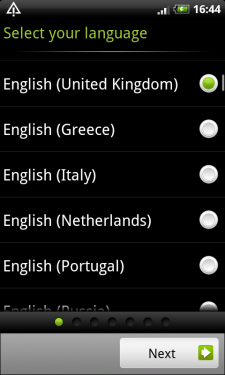
Fra der, er det tid til at vælge et sprog. Da dette er en Eu-ROM, kan du se en masse Europæiske sprog. Der er en række engelske locale versioner, herunder Østrig, Schweiz, Tyskland, Spanien, Frankrig, storbritannien, Grækenland, Italien, Nederlandene, Portugal, Rusland, Norge, Danmark, Sverige, Finland, tjekkiet, Polen, Rumænien, Ungarn, Slovakiet og Sydafrika.
Der er forskellige konventioner for fransk, italiensk, spansk, hollandsk, tysk, græsk, portugisisk, russisk, polsk og andre Europæiske sprog. Nu er det tid til at lære det nye tastatur.
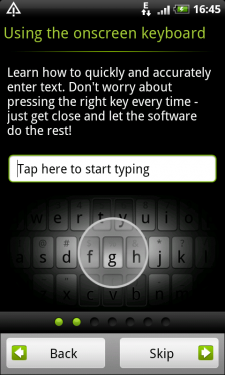
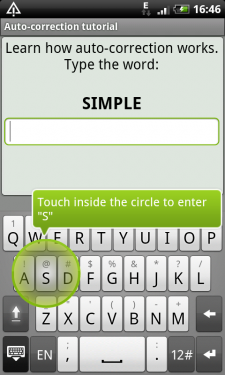
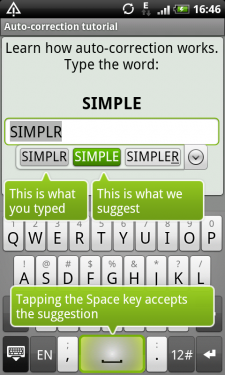

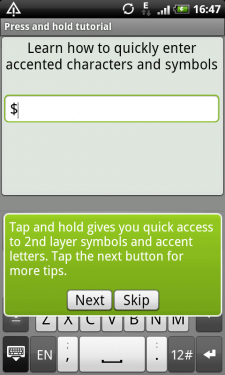
Den største forskel mellem den nye Sense-tastaturet, og hvad der er på lager på Nexus One er tilføjelsen af tal og symboler adgang til, ved et langt tryk. Og det er en meget velkommen tilføjelse. Tastaturet har en omvendt pyramide føler. Android voice search-knap er til stede, og trykke længe det bringer tastatur indstillinger.
Alt i alt, tastaturet er meget anvendelige, selv efter kun et par minutter.
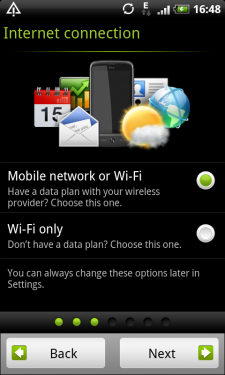

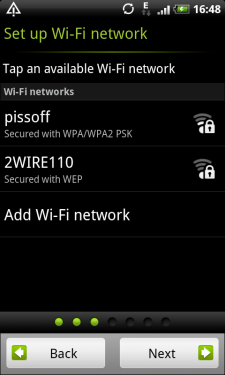
Op næste er data setup. Det er interessant, det du bliver spurgt, om du ønsker at sætte op med cellular data og WiFi, eller WiFi. Det er en fin detalje, hvis du vil bruge telefonen uden et dataabonnement. Naturligvis, der ikke vil være tilfældet for de fleste mennesker, men det er et tegn på, at HTC erkender, at der er mennesker, der ønsker at gøre det.
Det er også rart at være i stand til at etablere WiFi første ting, således at du kan bruge det til at trække ned og synkronisere alle dine Google-data. Det er en stor ting for dem af os, der bruger Nexus One ulåst på at&T, som er begrænset til KANTEN-og kun det.
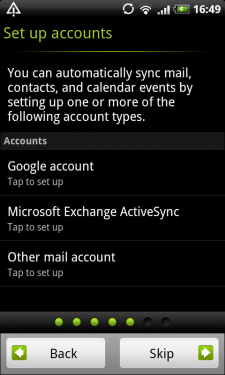
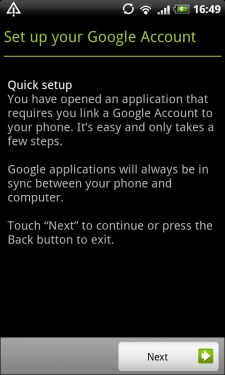
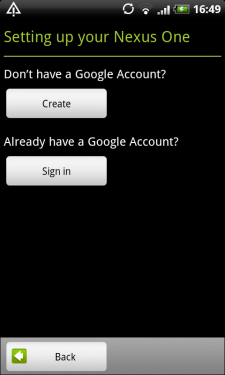
Nu er det tid til at logge ind (eller oprette) din Google-konto. Exchange opsætning er også front-og-center, som er godt for dem af jer, der bruger det.
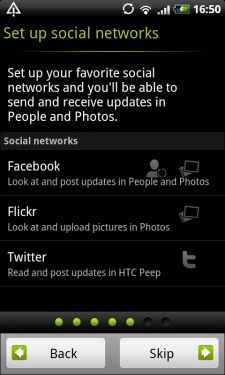
Nu har vi oprettet Friend Stream, som er HTC ‘ s integration af Facebook, Flickr og Twitter. Du logger ind på hver enkelt i den normale måde, og så de er alle integreret i Friend Stream app. (Mere om det i et kommende indlæg.)
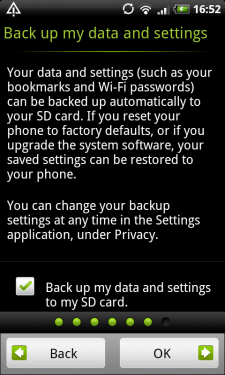
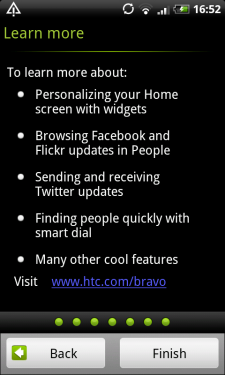
Indpakning op, du får mulighed for at sikkerhedskopiere dine data og indstillinger til dit SD-kort, hvilket er en meget flot finish.